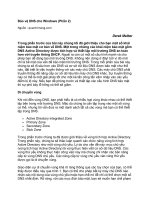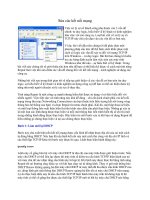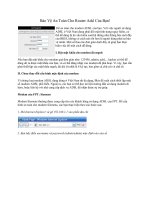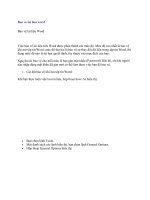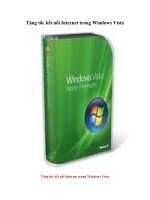Tài liệu Bảo vệ kết nối VNC bằng SSH pptx
Bạn đang xem bản rút gọn của tài liệu. Xem và tải ngay bản đầy đủ của tài liệu tại đây (523.55 KB, 9 trang )
Bảo vệ kết nối VNC bằng SSH
Ngu
ồn : quantrimang.com
Quản trị mạng - VNC là viết tắt của cụm từ Virtual Network Computing. Nó là
môt phần mềm điều khiển từ xa, phần mềm này cho phép bạn xem và tương tác
với một máy trạm nào đó thông qua VNC viewer trên máy tính ở bất cứ nơi nào
trong LAN hoặc Internet. Hai máy tính thậm chí còn không cùng kiểu, cho ví dụ,
bạn có thể sử dụng VNC để xem máy tính Windows XP tại văn phòng trên một
máy Linux hoặc Mac tại nhà.
Khi máy tính của bạn đượ
c kết nối, lưu lượng giữa viewer và máy chủ không
được mã hóa, điều này làm cho ai đó truy cập trái phép vào mạng của bạn. Để
bảo mật, chúng tôi khuyên các bạn nên tạo đường hầm (hiệu ứng tunnel) cho
giao thức VNC thông qua một số kênh an toàn như SSH. Bài này chúng tôi sẽ
giới thiệu cách kết nối từ Windows XP client đến máy chủ Linux (OpenSuse
10.3) thông qua một VNC và tạo đường hầm của kết nối này bằng cách sử dụng
SSH.
Lược đồ k
ết nối có thể được mô tả như hình dưới đây:
Nếu bạn muốn kết nối một máy chủ VNC bên ngoài LAN, hãy cấu hình tường
lửa cho đúng cách. Bạn nên cho phép kết nối outbound (kết nối gửi đi) thông qua
cổng 22.
Bước 1: Chuẩn bị máy chủ Linux
Chúng tôi sẽ sử dụng OpenSuse 10.3 với tư cách là một hệ điều hành máy chủ.
Mục tiêu sử dụng máy trạm KDE từ một máy khách Windows XP từ xa. Sử dụng
YAST để cài đặt các gói phần mềm b
ổ sung dưới đây:
tightvnc
xorg-x11-Xvnc
Thêm vào với những lựa chọn thủ công này, một số gói phần mềm khác có thể
thay đổi để giải quyết các vấn đề phụ thuộc.
Khởi tạo VNCServer với tư cách một người dùng thông thường từ giao diện điều
khiển của bạn. Cần nhập mật khẩu để truy cập máy trạm, hãy nhập vào và thẩm
định nó. Xem các thông báo trên màn hình. Trong trường h
ợp của chúng tôi
susebox:1 đã được dùng bởi một quá trình khác. Chúng ta có thể truy cập nó
sau bằng cách đánh
susebox:2.
Thẩm định cổng trên VNC nào đang hoạt động là một vấn đề quan trọng. Hãy sử
dụng lệnh dưới đây để kiểm tra điều đó:
netstat -tulpe
Như những gì bạn thấy trong hình bên dưới, Xvnc đang chạy trên cổng 5902.
Bạn có thể dừng dịch vụ VNC bằng lệnh sau:
vncserver -kill :<Display>
Cho ví d
ụ, bạn có thể đóng quá trình chúng ta đã mở ở trên như sau:
vncserver -kill :2
Đôi khi cần phải đóng quá trình này một cách thủ công. Trong trường hợp này,
chỉ cần xóa các file có đường dẫn dưới đây:
rm /tmp/.X11-unix/X1 or rm /tmp/.X11-unix/X2
và xóa các file:
rm /home/user/.vnc/susebox:2.pid hoặc rm /home/user/.vnc/susebox:3.pid
Cuối cùng chúng ta phải thay đổi kịch bản xstartup để chạy KDE một cách tự
động. Bạn có thể tìm thấy kịch bản này trong thư mục chủ của người dùng:
/home/user/.vnc
Mở file này trong trình soạn thảo nào đó và thay thế dòng twn & bằng kde &
(xem hình bên dưới). Bạn cần khởi động lại VNCServer để các thay đổi có hiệu
lực.